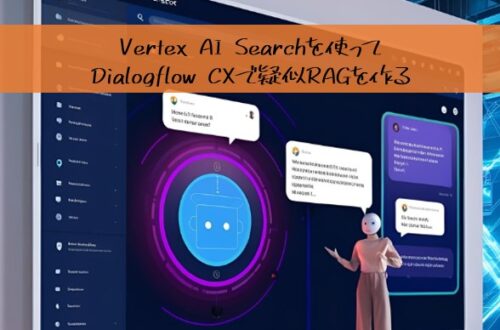最近、業務でgeminiやgithub copilotを活用することが多く、AIが浸透し始めているなあ、と実感しています。
ネイティブアプリ開発ばっかりやっている私もAIを勉強して、新たなサービスに結び付けていこうと思います。
Vertex AI Searchは社内情報を読み込ませておくことで検索できる「賢いAI検索エンジン」です。
Googleの強力な検索技術とAIの力を組み合わせ、情報を的確に検索します。
会社外でGoogle Cloudを触るのは初めてなので環境構築から行います。
Google Cloudのアカウント作成
まずはGoogle Cloudより無料枠のアカウントを作成します。クレジットカードの登録が必要ですが、フルアカウントを有効化しなければお金かかりません。
会社のアカウントしか使ったことなかったので自分のアカウントは初めてです。
初めてのアカウントなので45,000円分のクレジットが付いてきました。勉強なのであまりお金をかけずこのクレジットを有効活用していこうと思います。
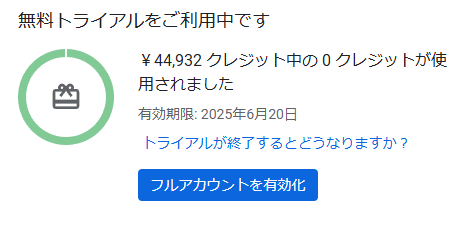
VertexAIの設定
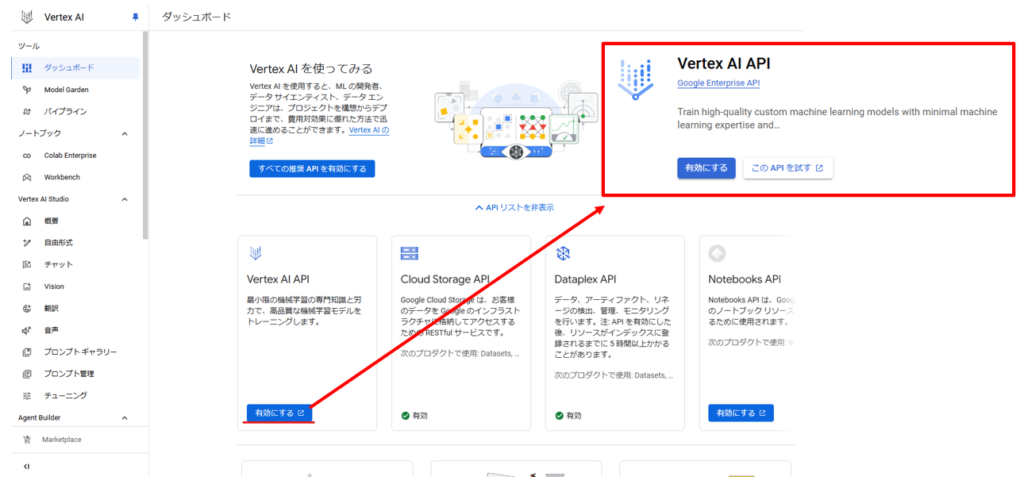
検索条件からVertex AIを検索するとダッシュボードが出てきます。そこからVertex AI APIを有効にします。「有効にする」を押下していけば完了です。
Google CloudのVertex AIは、AIのプラットフォームです。データエンジニアリングからモデル開発、デプロイ、監視まで行えます。最新のAI技術を簡単に利用できます。
Cloud Shellの有効化
Cloud Shellを有効化して、CUIでコマンドを実行していきます。
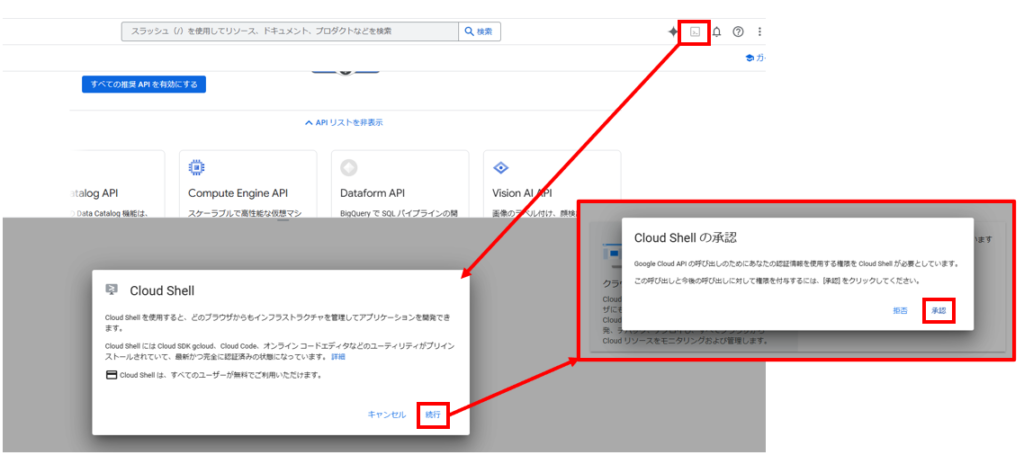
ダッシュボードの右上の方に窓のようなマークがありCloud Shellを承認して開きます。
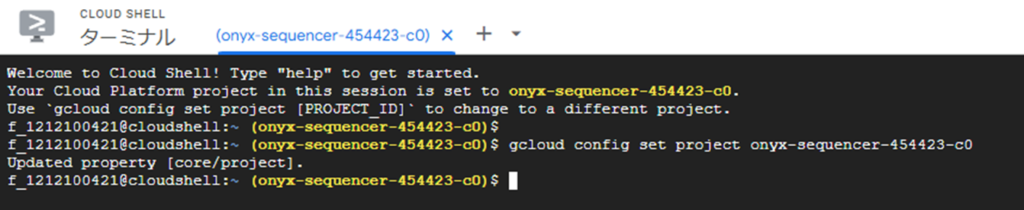
gcloud CLIを使用して、デフォルトのGoogle Cloudプロジェクトを設定します。
gcloud config set project YOUR_PROJECT_IDYOUR_PROJECT_IDは好きなIDを設定してください。
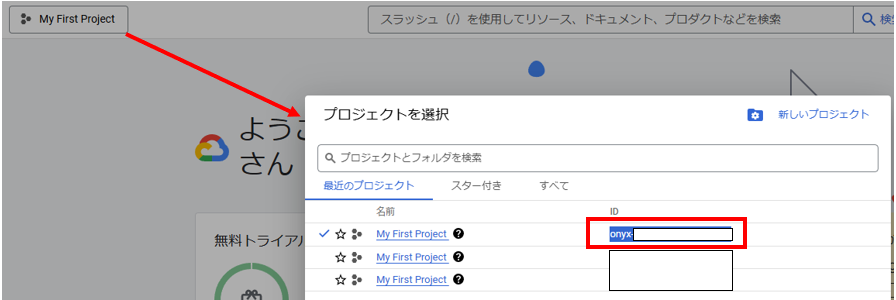
YOUR_PROJECT_IDはプロジェクト選択画面で確認できます。
以下はやってもやらなくても大丈夫です。(将来的に必要なので今やっておきます)
【API GatewayへのAPI構成のデプロイ】
gcloud api-gateway apis create gemini-api-id --project=onyx-sequencer-454423-c0 --display-name="Gemini API"gemini-api-idはAPIのIDとして任意の名前を指定できます。
Would you like to enable and retry (this will take a few minutes)? (y/N)?「y」を入力します。

承認を押下してください。Waiting for API [gemini-api-id] to be created…done.
と出れば成功です。
【Gemini for Google Cloudの有効化】
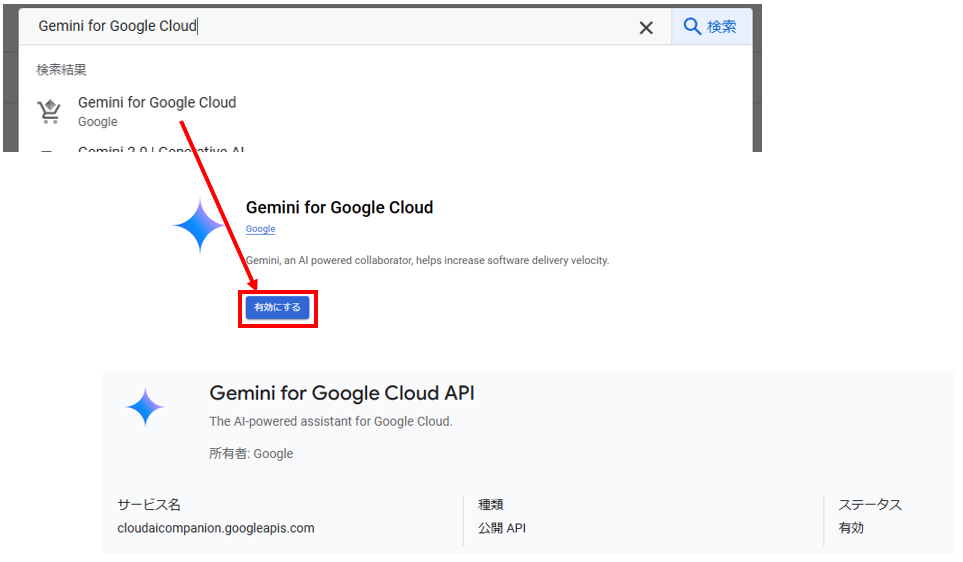
Gemini for Google Cloudを検索して、有効にするを押下してください。
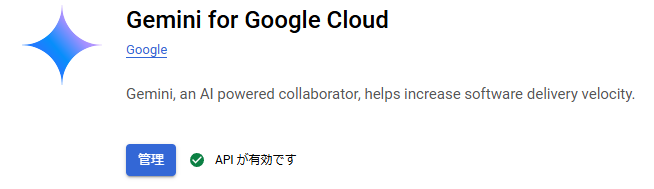
APIが有効化されて入ればOKです。
環境構築はここまでにして、実際にVertex AI Searchを使ってみます。
Vertex AI Searchを使ってみる
今回はWeb上からレストラン検索を行うAIアプリのデモをやってみます。
Vertex AI Searchをダッシュボードから開きます。
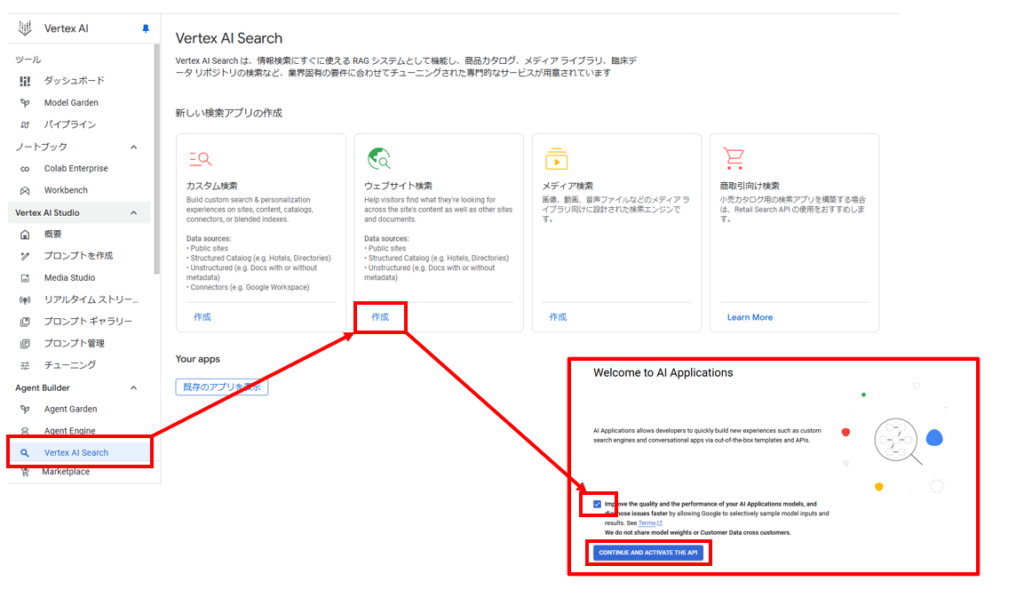
今回はウェブサイト検索を使ってみるので「作成」を押下し、welcome画面が出たのち、チェックをいれ「CONTINUE AND ACTIVE THE API」を押下してアクティブ化します。

successfullyのトーストがでれば完了です。
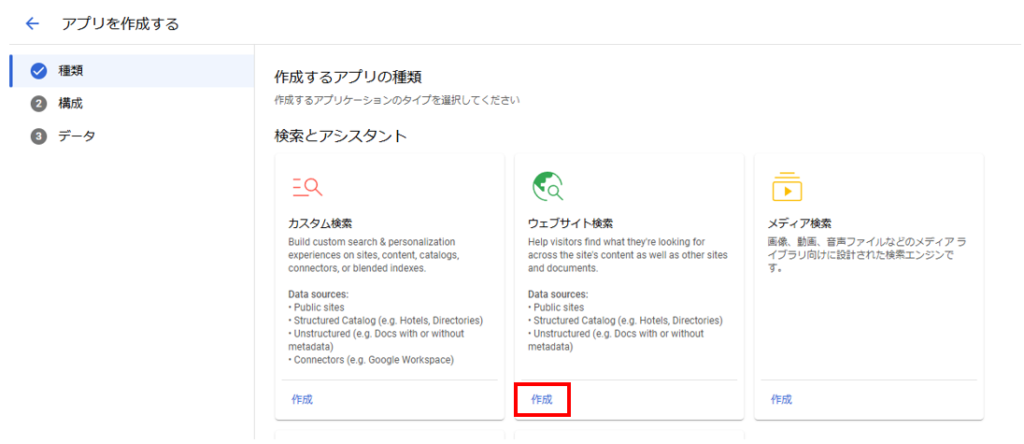
アプリの作成から「作成」を押下します。
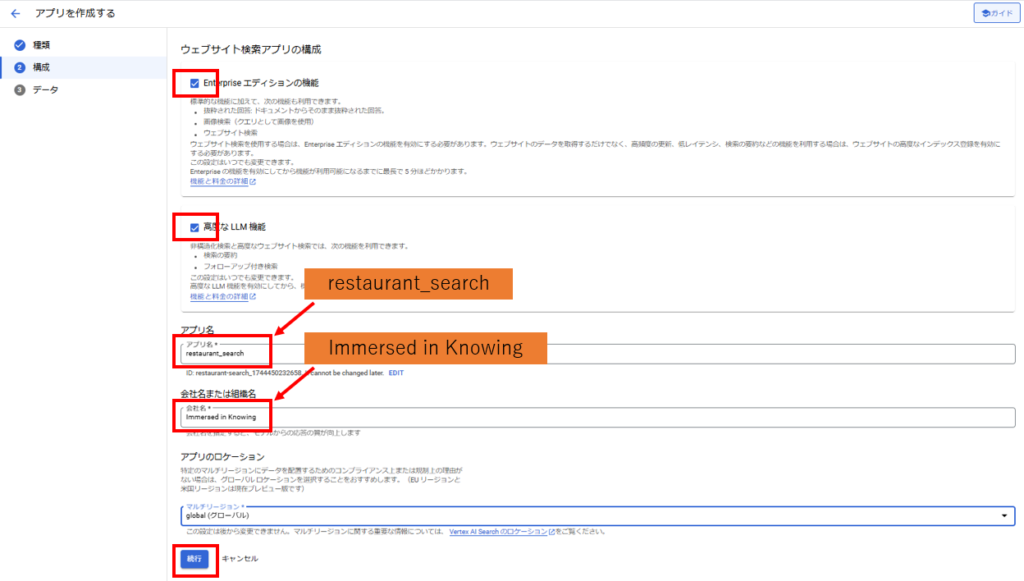
画像のようにチェックをいれてアプリ名には今回「restaurant_search」にしています。
会社名は私のサイト名の「Immersed in Knowing」にしています。なんでも大丈夫です。
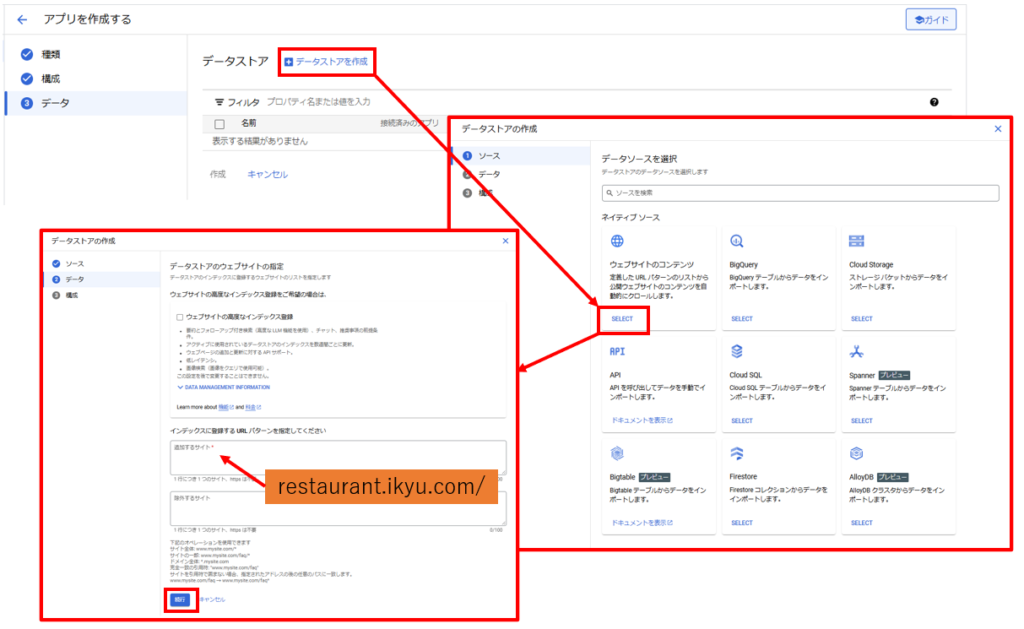
データストアを作成を押下し、今回はウェブサイトのコンテンツのSELECTを押下します。
URLは検証なので「restaurant.ikyu.com/」と一休のリンクを指定します。
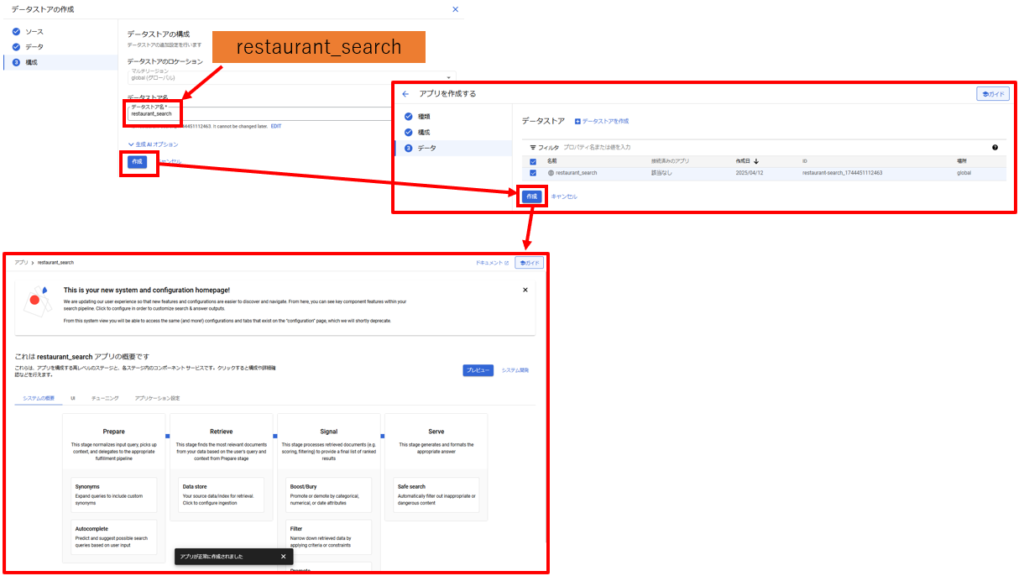
データストア名には「restaurant_search」を記載しておきます。
あとは作成をポチポチ押していけばOKです。
プレビューで検索してみる
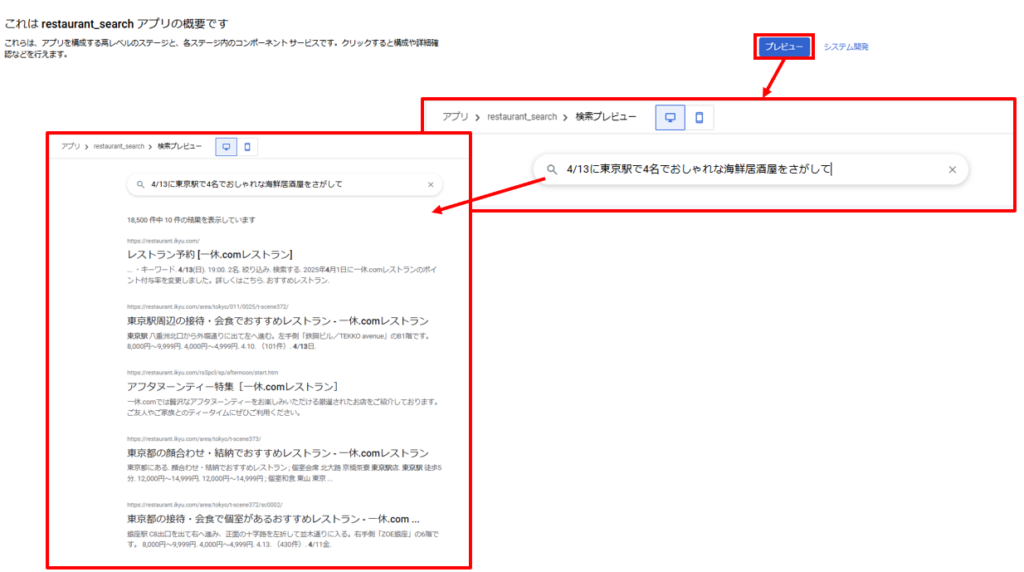
右側にプレビューがあるのでそれを押下し検索をしてみます。
適当な検索をかけるとサイト群が出てきます。サイトの中身まで検索をしてくれないみたいです。
もっと細かいことをやるにはさらに設定をしていく必要がありますね、、
さらにいろいろ勉強していこうと思います。